Hvordan Fixer Jeg Video Lag på Windows 11?

For at løse video lag problemer på Windows 11, opdater dine grafikdrivere til den nyeste version og deaktiver hardwareacceleration.
I organisationer, der betaler for Slack-abonnementer, er der generelt et begrænset antal personer, der er ansvarlige for betalingen og sikre, at den sker og indberettes korrekt. Mindre samfundsgrupper har sandsynligvis kun én person, der er ansvarlig for at sikre, at abonnementsgebyret betales. I større grupper og i virksomhedens arbejdsområder er det mere sandsynligt, at der er mindst en anden person, der er ansvarlig for at føre tilsyn med, at betalinger gennemføres med succes, hvis ikke en hel økonomiafdeling.
Slack indstiller som standard den primære ejer som den eneste modtager af alle faktureringsmails. Hvis den person, personer eller afdeling, der er ansvarlig for at foretage betalinger, ikke er den primære arbejdsområdeejer, skal de også tilføjes som faktureringskontakter.
Tip: Faktureringskontakter behøver ikke engang at være medlemmer af arbejdsområdet. Du kan bruge økonomiafdelingens gruppepostkasse frem for at angive dem alle individuelt. Dette sparer dig også for at opdatere listen, når folk forlader eller tilslutter sig.
For at tilføje nye betalingskontakter til dit Slack-arbejdsområde skal du gå ind i faktureringsindstillingerne. Desværre er der ingen direkte måde at komme dertil fra den primære Slack-applikation. Du skal i stedet gennemgå indstillingerne for medlemsadministration. For at komme dertil skal du først klikke på arbejdsområdets navn i øverste højre hjørne. Vælg derefter "Indstillinger og administration" i rullemenuen og derefter "Administrer medlemmer" for at åbne medlemsadministrationssiden i en ny fane.
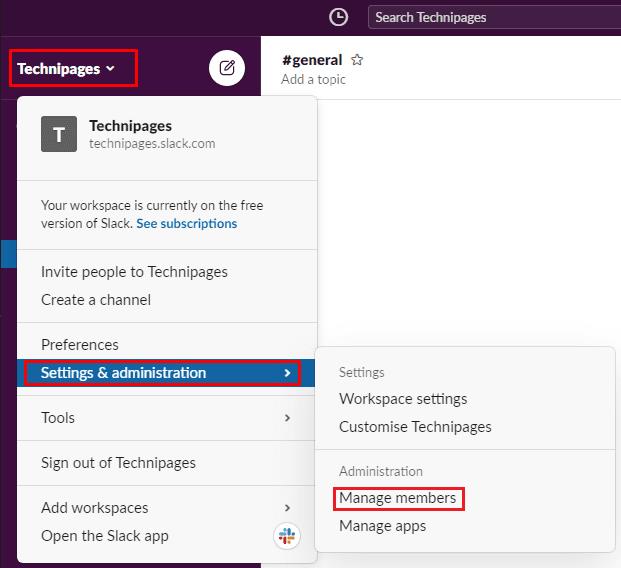
For at komme til arbejdsområdets indstillinger skal du klikke på arbejdsområdets navn i sidebjælken og derefter vælge "Indstillinger og administration" og "Administrer medlemmer".
Når du er på medlemsadministrationssiden, skal du klikke på burgermenuikonet i øverste venstre hjørne og derefter klikke på "Fakturering".
Skift til fanen "Kontakter" i faktureringssektionen. Her kan du vælge en person fra dit arbejdsområde ved at søge efter dem. For at gøre det skal du skrive i tekstfeltet mærket "Tilføj en betalingskontakt fra dit team". Alternativt kan du indtaste en e-mailadresse i tekstboksen mærket "Eller via e-mailadresse". Du kan gøre dette, uanset om det har været brugt til at deltage i arbejdsområdet. Når du har valgt en bruger eller indtastet en e-mailadresse, skal du klikke på "Tilføj betalingskontakt" for at gemme ændringen.
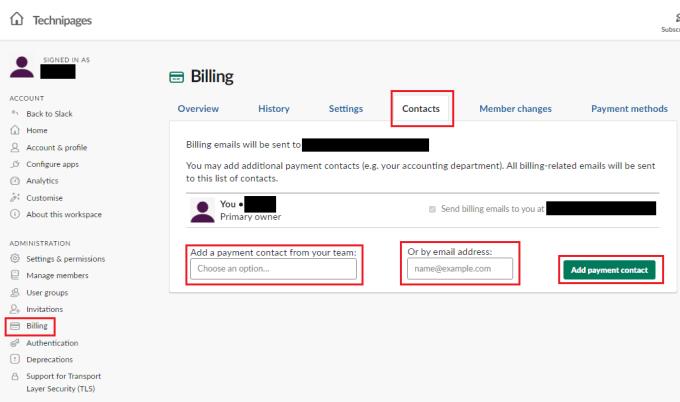
På fanen "Kontakter" i faktureringsindstillingerne skal du konfigurere, hvem du ønsker skal modtage faktureringsmails, og derefter klikke på "Tilføj betalingskontakt".
Den person, der betaler regningen, eller den, der er ansvarlig for at sikre, at den bliver betalt, bør holdes orienteret om regningers status. Hvis du følger trinene i denne vejledning, kan du tilføje nye faktureringskontakter. Disse kontakter vil blive sendt til alle faktureringsmails.
For at løse video lag problemer på Windows 11, opdater dine grafikdrivere til den nyeste version og deaktiver hardwareacceleration.
Vi har brugt lidt tid med Galaxy Tab S9 Ultra, og den er den perfekte tablet til at parre med din Windows PC eller Galaxy S23.
Lær hvordan du fremhæver tekst med farve i Google Slides appen med denne trin-for-trin vejledning til mobil og desktop.
Mange nyhedsartikler nævner det "mørke web", men meget få diskuterer faktisk, hvordan man får adgang til det. Dette skyldes hovedsageligt, at mange af de hjemmesider, der findes der, huser ulovligt indhold.
Indstil timere til Android-apps og hold brugen under kontrol, især når du har vigtigt arbejde, der skal gøres.
At vide, hvordan man ændrer privatlivsindstillingerne på Facebook på en telefon eller tablet, gør det lettere at administrere din konto.
Lær alt om PIP-tilstand i Google Chrome, og hvordan du aktiverer det for at se videoer i et lille billede-i-billede-vindue, ligesom du kan på dit TV.
Hav det sjovt i dine Zoom-møder med nogle sjove filtre, du kan prøve. Tilføj en halo eller se ud som en enhjørning i dine Zoom-møder med disse sjove filtre.
Opdag hvordan du nemt og hurtigt kan aktivere mørk tilstand for Skype på din Windows 11 computer på mindre end et minut.
Så, du har fået fat i denne slanke og kraftfulde enhed, og det er stort set alt, hvad du har drømt om, ikke? Men selv de bedste gadgets har brug for en pause.






